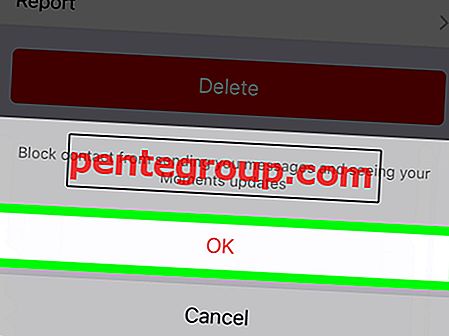Ooit een snelle manier gezocht om Instagram-foto's op uw iPhone op te slaan? Zo ja, zou je blij zijn om te weten dat het nu een vrij eenvoudige download is geworden, niet alleen je favoriete clips, maar ook het hele profiel.
Er zijn een aantal manieren waarop je elke Instagram-foto in je fotobibliotheek kunt plaatsen. Als uw iPhone iOS 12 of hoger gebruikt, kunt u profiteren van een superhandige snelkoppeling genaamd InstaSave om bijna alles te downloaden, inclusief verhalen, HD-profiel van elke gebruiker en meer.
Maar in het geval dat uw iPhone de nieuwste iOS-versie niet rockt, moet u een app van derden gebruiken om uw werk te doen. Laat me je door de snelle stappen leiden!
Hoe Instagram-foto's en -video's opslaan op iPhone-camerarol
Hoe Instagram-verhalen op iPhone te downloaden met snelkoppelingen
Zoals eerder gezegd, maakt de snelkoppeling het proces ongelooflijk eenvoudig. Bovendien wordt het volledig geconfigureerd zodat u het kunt downloaden en meteen allerlei clips kunt opslaan. Ga naar deze complete gids voor meer informatie over hoe het werkt.
Hoe Instagram-afbeeldingen en -clips op iPhone te downloaden met InstAmuseFree
We hebben Repost Quick voor Instagram (InstAmuseFree) redelijk goed gevonden. De app maakt het vrij eenvoudig om door de hele foto's te bladeren die door iedereen worden gedeeld en ze op te slaan in de Filmrol. Het is gratis beschikbaar en vereist iOS 7 of hoger.
Stap 1. Download Repost Quick voor Instagram op uw iOS-apparaat en start het. Log in met uw Instagram-account. U moet akkoord gaan met de algemene voorwaarden en toegang verlenen tot uw fotobibliotheek.

Stap 2. Tik nu op de menuknop in de linkerbovenhoek van het scherm.

Stap 3. Tik vervolgens op de optie Zoeken en voer de naam in van de gebruiker wiens foto's u wilt downloaden in de zoekbalk. Vervolgens moet u op de naam van de suggesties tikken.

Opmerking: u kunt de afbeeldingen van de gebruiker die zijn / haar account privé heeft gehouden niet opslaan.
Stap 4. Blader vervolgens door de foto's en tik op degene die u wilt downloaden. Klik daarna op de downloadknop.

Wacht nu even totdat de afbeelding is gedownload. Vervolgens kunt u naar de app Foto's gaan om uw opgeslagen items te vinden.
Hoe Instagram-video's op te slaan op de iPhone-camerarol
Dat is het eigenlijk wel!
Jouw beurt
Ervan uitgaande dat je nu moeiteloos al je favoriete clips en afbeeldingen van Instagram kunt opslaan. Deel uw waardevolle gedachten hierover in de reacties hieronder.
De app voor sociaal netwerken heeft verschillende nieuwe functies, zoals Focus en de mogelijkheid om gebruikers in staat te stellen alle gegevens te downloaden. Daarom zou ik je aanraden om ook naar deze berichten te kijken, als je enkele van de nieuwste add-ons hebt gemist.
- Hoe Focus op Instagram op iPhone te gebruiken
- Hoe Instagram-gegevens te downloaden van iPhone en computer
- Hoe panoramische foto's te delen op Instagram op iPhone
- Hoe meerdere Instagram-accounts op iPhone en Android te gebruiken
Heb je dit artikel gelezen? Download onze app en blijf in contact met ons via Facebook en Twitter om meer van dergelijke artikelen te lezen.








![Hoe Keyboard Dictionary op iPhone / iPad te resetten [Quick Tip]](https://pentegroup.com/img/3674/3674-min.jpg)